Ko darīt, ja Slack nevarēja nosūtīt jūsu ziņojumus

Ja Slack neizdodas nosūtīt jūsu ziņojumus, ir daži risinājumi, ko varat izmantot, lai šo problēmu atrisinātu.
Datu dublējumkopijas ir svarīga aizsardzība pret datu zaudēšanas riskiem; tomēr tie nenozīmē tik daudz, ja nevarat tos izmantot, ja kādreiz ir noticis datu zudums. Slack piedāvā datu eksportēšanas funkciju, kas ļauj eksportēt un dublēt datus, piemēram, ziņojumu vēsturi. Lai gan daži dati, piemēram, privāto kanālu un tiešo ziņojumu saturs, publisko kanālu ziņojumu vēsture var būt svarīga, un pretējā gadījumā to, visticamāk, būtu grūtāk aizstāt.
Papildus darbvietas eksportēšanas funkcijai Slack ļauj arī importēt šos datus. Bez šīs otrās daļas šī funkcija būtu gandrīz bezjēdzīga. Viens no citiem iespējamiem datu eksportēšanas un importēšanas līdzekļu izmantošanas veidiem ir vienas darbvietas migrēšana uz citu, piemēram, uzņēmuma apvienošanas ietvaros. Lai gan vienu darbvietu var izvēlēties kā primāro, var būt kanāli ar noderīgiem datiem, kurus vēlaties apvienot jaunajā darbvietā.
Lai varētu importēt Slack ziņojumu vēsturi, jums ir jāiziet darbvietas iestatījumi . Lai tur nokļūtu, vispirms augšējā labajā stūrī jānoklikšķina uz darbvietas nosaukuma. Pēc tam nolaižamajā izvēlnē atlasiet “ Iestatījumi un administrēšana ”, pēc tam “ Darbvietas iestatījumi ”, lai atvērtu darbvietas iestatījumus jaunā cilnē.
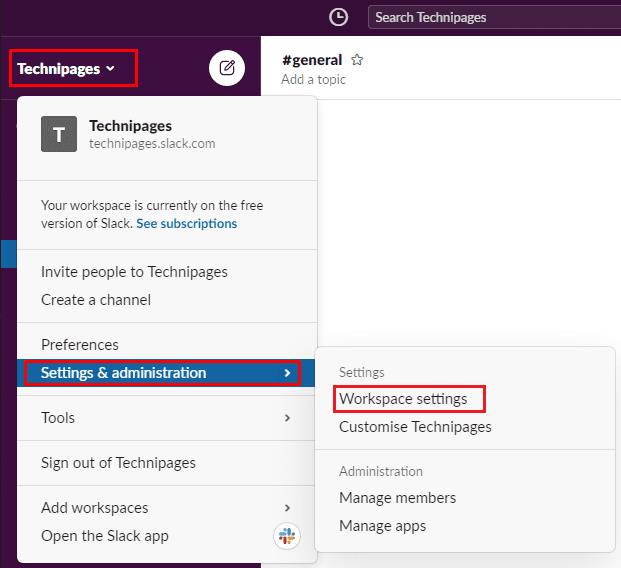
Lai piekļūtu darbvietas iestatījumiem, sānjoslā noklikšķiniet uz darbvietas nosaukuma, pēc tam atlasiet “Iestatījumi un administrēšana” un “Darbvietas iestatījumi”.
Kad esat nokļuvis darbvietas iestatījumos, noklikšķiniet uz pogas iestatījumu augšējā labajā stūrī ar nosaukumu “Importēt/eksportēt datus”.
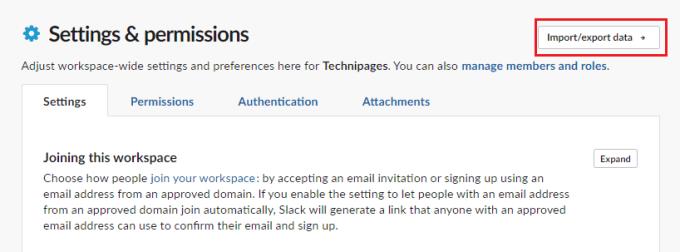
Augšējā labajā stūrī noklikšķiniet uz “Importēt/eksportēt datus”.
Noklusējuma cilnē “Importēt” noklikšķiniet uz “Importēt”, lai skatītu datus no Slack.
Padoms . Varat arī importēt datus no dažām citām līdzīgām lietotnēm, precīzas darbības atšķiras atkarībā no lietotnes, taču koncepcija ir tāda pati. Slack parasti sniedz arī noderīgu pamatinformāciju un ceļvežus procesam.
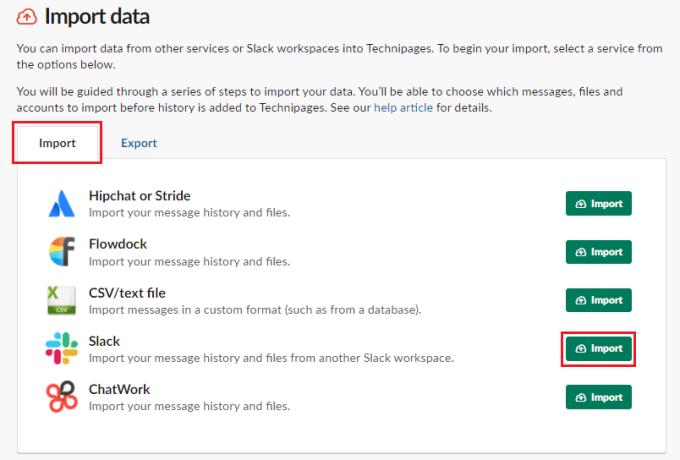
Sadaļā “Slack” noklikšķiniet uz “Importēt”.
Slack piedāvā ceļvedi visā importēšanas procesā, kurā ir izskaidroti visi termini un opcijas, kas patiešām var palīdzēt. Lai to atvērtu, noklikšķiniet uz “Pārskatīšanas rokasgrāmata”. Noklikšķiniet uz tālāk, lai turpinātu eksporta augšupielādes procesu. Šeit varat izvēlēties norādīt lejupielādes saiti Slack eksportam vai arī varat augšupielādēt failu manuāli.
Kad augšupielāde ir pabeigta, jums ir jākonfigurē, ko darīt ar lietotājiem. Varat veikt dažādas izvēles galvenajām grupām “lietotāji ar atbilstošām e-pasta adresēm”, “aktīvie lietotāji bez atbilstošas e-pasta adreses” un “deaktivizēti lietotāji bez atbilstošas e-pasta adreses”.
Tālāk jums jāizvēlas kanālu importēšanas veids. Varat izvēlēties, kas notiek ar publiskajiem kanāliem ar atbilstošu galamērķa publisko kanālu, kas notiek ar publiskajiem kanāliem, kuriem nav atbilstoša galamērķa kanāla, un kas notiek ar arhivētiem kanāliem, kuriem nav atbilstošu kanālu.
Visbeidzot pārskatiet atlasītos iestatījumus un noklikšķiniet uz “Importēt”, ja esat ar tiem apmierināts. Pēc tam jūs redzēsit progresa joslu, kas parāda importēšanas procesa stāvokli. Kad importēšana būs pabeigta, jūs saņemsit apstiprinājuma e-pasta ziņojumu.
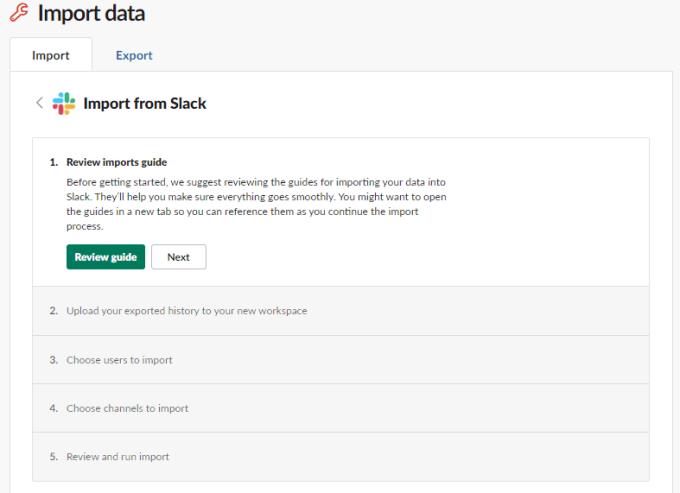
Veiciet importēšanas darbības, lai augšupielādētu eksportēto saturu, izvēlieties, kas notiek ar lietotājiem, un izvēlieties, kas notiek ar kanāliem.
Ja jums kādreiz būs jāatjauno no dublējuma vai jāapvieno ar citu darbvietu, varat importēt savus eksportētos datus. Veicot šajā rokasgrāmatā norādītās darbības, varat importēt iepriekš eksportētos datus savā darbvietā.
Ja Slack neizdodas nosūtīt jūsu ziņojumus, ir daži risinājumi, ko varat izmantot, lai šo problēmu atrisinātu.
Kāpēc izvēlēties Slack, nevis Skype? Slack nodrošina mazāk saziņas traucējumu jūsu komandas telpā un ļauj savlaicīgi piekļūt pareizajai informācijai.
Pievienojiet saviem Slack kontiem papildu drošības līmeni, ieslēdzot divu faktoru autentifikāciju. Skatiet, cik viegli to ir iespējot.
Vai jums ir nepieciešams Slack dalībnieku ID? Skatiet, kādas darbības jāveic, lai to ātri atrastu.
Viena no lieliskajām Slack funkcijām ir Slackbot, kas ir robots, kas reaģē uz noteiktām komandām. Slackbot var arī konfigurēt, lai nodrošinātu pielāgojamību
Lai kontrolētu visas aizdomīgās darbības, varat izmantot Slacks piekļuves žurnālus. Skatiet, kā varat tai piekļūt.
Ja tēma kļūst pārāk populāra, lai to ignorētu, kāpēc gan neizveidot tai kanālu pakalpojumā Slack? Skatiet, kā izveidot kanālu.
Nosaucot sevi Slack, pārliecinieties, ka visi ievēro jūsu vadlīnijas. Skatiet, kā parādīt šos noteikumus, izmantojot šo apmācību.
Vai neesat apmierināts ar noklusējuma darba vietas žurnālu pakalpojumā Slack? Skatiet, kādas darbības jāveic, lai to mainītu.
Emocijzīmes ir jautrs un viegls saziņas veids, tās darbojas pat pāri valodas barjerām, jo tās nepaļaujas uz vārdiem. Jūsu Slack darbvietā ir pieejams liels skaits vai ir nepieciešams noteikta veida emocijzīmju rakstzīmes? Izmantojiet šo rokasgrāmatu, lai pievienotu savas pielāgotās emocijzīmju rakstzīmes.
Slack ir tiešsaistes tērzēšanas programma, ko bieži izmanto uzņēmumi un citi profesionāļi, lai uzturētu kontaktus savā starpā. Programmai Slack ir daudz
Var būt grūti atrast veidus, kā palīdzēt komandai sazināties, vienlaikus saglabājot produktīvu darbu. Iespējams, esat dzirdējuši par Slack — ziņojumapmaiņas lietotni, kas, šķiet, sniedz visu
Uzziniet, cik viegli ir mainīt laika joslas programmā Slack, izmantojot šo pamācību. Jūs nomainīsit savu laika joslu mazāk nekā minūtes laikā.
Lai gan lietotne Jira ir jauna, tā ātri vien ir kļuvusi par vienu no labākajām programmām atgādinājumu un paziņojumu iestatīšanai Slack grupās. Ne tikai Jira Šajā pamācībā ir sniegta informācija par Jira atgādinājumu iestatīšanu pakalpojumā Slack Groups.
Laiks ikvienam mainīt savas paroles Slack. Skatiet, kā piespiest ikvienu izveidot jaunu.
Svarīgu Slack ziņojumu dublējuma izveide ir obligāta. Skatiet, kā varat eksportēt savus Slack darbvietas datus.
Slack ir interneta tērzēšanas lietojumprogramma, kas ļauj jūsu tērzēšanas sarunām būt sakārtotām, kamēr strādājat. Sarunas var kārtot pa tēmām, privāti
Vai saņemat pārāk daudz e-pasta ziņojumu? Ja vēlaties noņemt Slack paziņojumu e-pasta ziņojumus no iesūtnes, šie padomi jūs interesēs.
Paziņojumi pakalpojumā Slack ir lielisks veids, kā sekot līdzi saņemtajiem ziņojumiem, komentāriem, kuros esat pieminēts, un ziņojumu pavedieniem.
Vai nevēlaties, lai kāds no Slack zinātu, ka jūs piezvanāt? Skatiet, kā neļaut lietotnei mainīt jūsu statusu.
Vai rodas Microsoft Teams versiju vēstures kļūda? Saņemiet pārbaudītus, detalizētus risinājumus, lai ātri atjaunotu piekļuvi failu vēsturei. Darbojas ar jaunākajām Teams versijām, lai nodrošinātu netraucētu sadarbību.
Apnicis, ka Microsoft Teams kļūdas kodi 657Rx un 9Hehw avarē jūsu sapulces? Atklājiet pārbaudītus, soli pa solim sniegtus risinājumus, lai ātri novērstu šīs kļūdas un atjaunotu vienmērīgu komandas darbu. Iekļauti jaunākie problēmu novēršanas padomi.
Apnicis, ka Microsoft Teams darba konta kļūda bloķē jūsu darbplūsmu? Atklājiet vienkāršus, efektīvus risinājumus, piemēram, kešatmiņas notīrīšanu un akreditācijas datu atiestatīšanu. Ātri atgriezieties tiešsaistē, izmantojot mūsu ekspertu ceļvedi.
Apgūstiet Microsoft Teams rātsnama pasākumu organizēšanas mākslu ar šo pilnīgo soli pa solim sniegto rokasgrāmatu. Piespiesti iesaistiet tūkstošiem cilvēku, palieliniet dalību un vadiet nevainojamas virtuālās rātsnama sanāksmes pakalpojumā Teams.
Vai jums ir grūtības ar sīku tekstu pakalpojumā Microsoft Teams? Atklājiet pārbaudītus soļus, kā padarīt Microsoft Teams lietotāja saskarni lielāku un lasāmāku. Samaziniet acu nogurumu un uzlabojiet fokusu ar vienkāršiem pielāgojumiem datoram, tīmeklim un mobilajām ierīcēm.
Apnicis nebeidzamais Microsoft Teams kļūdu ziņošanas cikls, kas avarē jūsu sanāksmes? Iegūstiet labāko 2026. gada risinājumu ar soli pa solim sniegtiem risinājumiem, lai atjaunotu netraucētu sadarbību. Īsi panākumi un papildu padomi iekšā!
Vai esat neapmierināts ar Microsoft Teams iesaldēšanu sveiciena ekrānā? Uzziniet pārbaudītus, soli pa solim sniegtus risinājumus sveiciena ekrāna iestrēgšanas kļūdai 2026. Ātri atgriezieties tiešsaistē, izmantojot šos ekspertu padomus!
Apgūstiet, kā bez piepūles atjaunināt Microsoft Teams uz jaunāko versiju 2026. gadā. Saņemiet detalizētus norādījumus par datora, mobilās, tīmekļa un administratora iestatījumiem, lai atbloķētu jaunas funkcijas un uzlabotu produktivitāti jau šodien!
Vai esat noguris no Microsoft Teams uzdevumu pārvaldības sinhronizācijas kļūdām, kas traucē jūsu darbplūsmai? Izpildiet mūsu pārbaudīto, soli pa solim sniegto rokasgrāmatu, lai ātri novērstu sinhronizācijas problēmas un atjaunotu nevainojamu uzdevumu pārvaldību. Darbojas galddatorā, tīmeklī un mobilajā ierīcē.
Vai esat iestrēdzis neapmierinošā Microsoft Teams sveiciena ekrāna sākuma ciklā? Atklājiet soli pa solim sniegtus problēmu novēršanas padomus, lai ātri novērstu Teams cikla problēmas, notīrītu kešatmiņu, atiestatītu iestatījumus un novērstu atkārtošanos, nodrošinot netraucētu sadarbību.



























